Les rapports de fermeture (X/Z) résument l’activité du point de vente, y compris les recettes, les types de paiements, les additions et les pourboires. Les rapports de fermeture et les paramètres connexes sont configurés dans Restaurant Manager. Lorsque les rapports de fermeture sont activés dans Restaurant Manager, un utilisateur ayant les autorisations requises (p. ex. un gérant) peut générer des rapports de fermeture (X/Z) dans Restaurant POS.
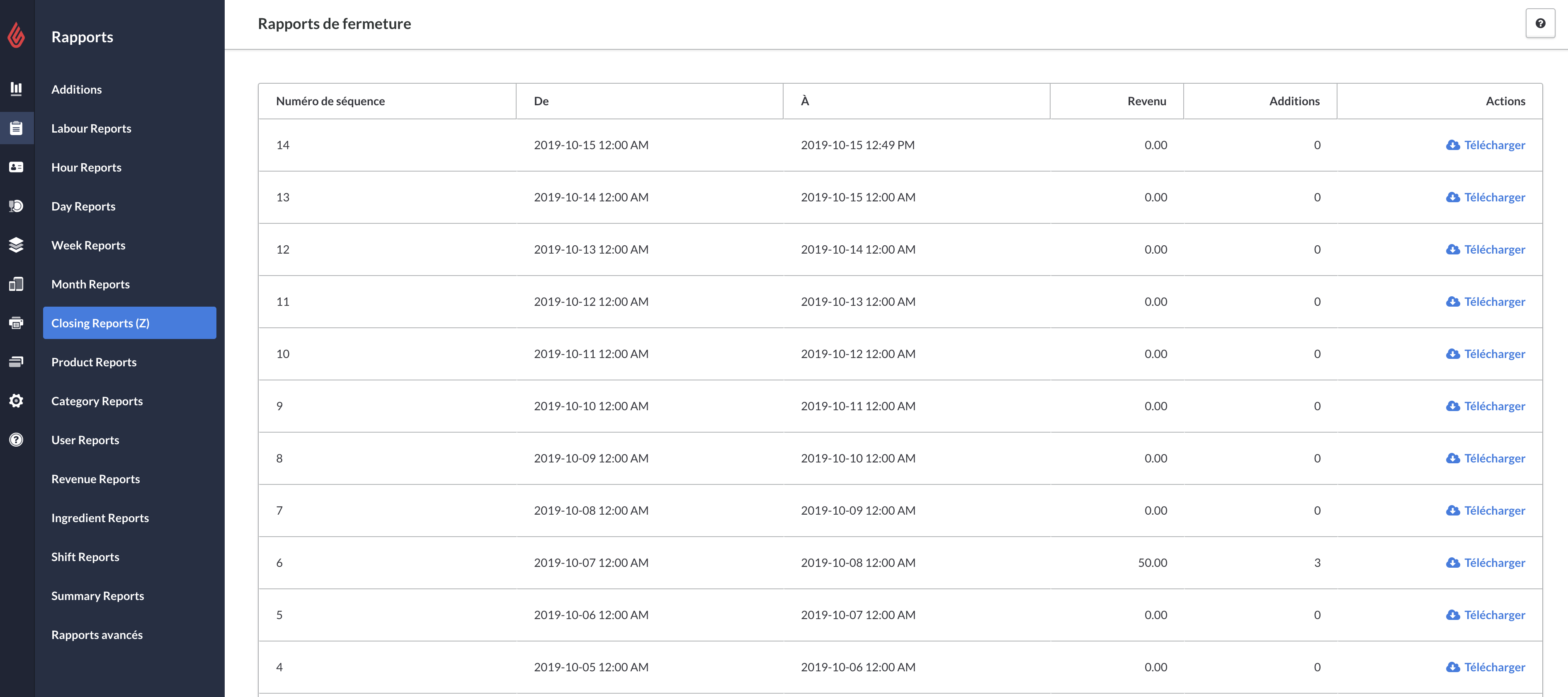
À propos des rapports de fermeture (Z)
Lorsqu’ils sont activés, les rapports de fermeture (Z) peuvent être générés manuellement dans Restaurant POS ou automatiquement dans Restaurant Manager. La prévisualisation d’un rapport de fermeture (X) dans Restaurant Manager permet de consulter le total des ventes, tandis que l’impression d’un rapport de fermeture (Z) réinitialise le calcul des ventes. Il est important de mentionner que la production d’un rapport de fermeture (Z) réinitialise les données de commandes générées depuis la production du dernier rapport Z. Ainsi, une fois que le rapport de fermeture (Z) a été produit, il n’est plus possible de modifier une addition qui a été finalisée. Pour de plus amples renseignements sur la production de rapports de fermeture dans Restaurant POS, consultez l’article Création de rapports de fermeture X/Z.
Pour obtenir un rapport récapitulatif qui n’entraînera pas une réinitialisation de vos données (comme le ferait un rapport de fermeture (Z), vous pouvez consulter les rapports d’utilisateur, les rapports journaliers ou les rapports de période de travail. Pour en savoir davantage sur les divers rapports récapitulatifs dans Restaurant Manager, veuillez consulter l’article À propos des rapports et des données. Si vous voulez en savoir plus sur la production de divers rapports récapitulatifs dans Restaurant POS, veuillez consulter l’article À propos des rapports dans Restaurant POS.
Activer les rapports de fermeture (Z)

- Pour activer les rapports de fermeture, cliquez sur Restaurant Manager > Paramètres > Paramètres des rapports.
- Faites défiler la page jusqu’au paramètre Rapports de fermeture (X et Z).
- Cliquez sur la case Rapports de fermeture (X et Z). Il faut que cette case soit sélectionnée pour que les gérants puissent générer des rapports de fermeture dans l’application Restaurant POS et que la page des rapports de fermeture (Z) puisse s’afficher dans Restaurant Manager.
Préciser le délai de production du rapport de fermeture (Z) dans Restaurant Manager

Dans Paramètres des rapports > Rapports de fermeture (X et Z), précisez le moment auquel vous voulez que le rapport de fermeture (Z) soit généré automatiquement dans Restaurant Manager. Vous pouvez cliquer sur le bouton Tous les jours (à l’heure de fermeture) ou 24 heures depuis le dernier temps d’exécution.
- L’option Tous les jours (à l’heure de fermeture) signifie que le rapport de fermeture (Z) sera généré automatiquement dans Restaurant Manager tous les jours au moment de la fermeture. L’heure de fermeture survient 24 heures après l’heure d’ouverture configurée dans les paramètres de l’entreprise. Par exemple, si vous avez saisi 8 h comme heure d’ouverture, l’heure de fermeture sera 8 h le lendemain. Vous pouvez modifier vos heures d’ouverture dans Paramètres > Paramètres de l’entreprise. Pour de plus amples renseignements, veuillez consulter l’article Paramètres de l’entreprise.
- L’option 24 heures depuis le dernier temps d’exécution signifie que le rapport de fermeture (Z) sera généré automatiquement dans Restaurant Manager 24 heures après la production du dernier rapport dans Restaurant POS. Par exemple, si un gérant fait imprimer un rapport de fermeture (Z) à 21 h, Restaurant Manager générera automatiquement un rapport de fermeture (Z) à 21 h le lendemain.
Accéder à la page Rapports de fermeture (Z)
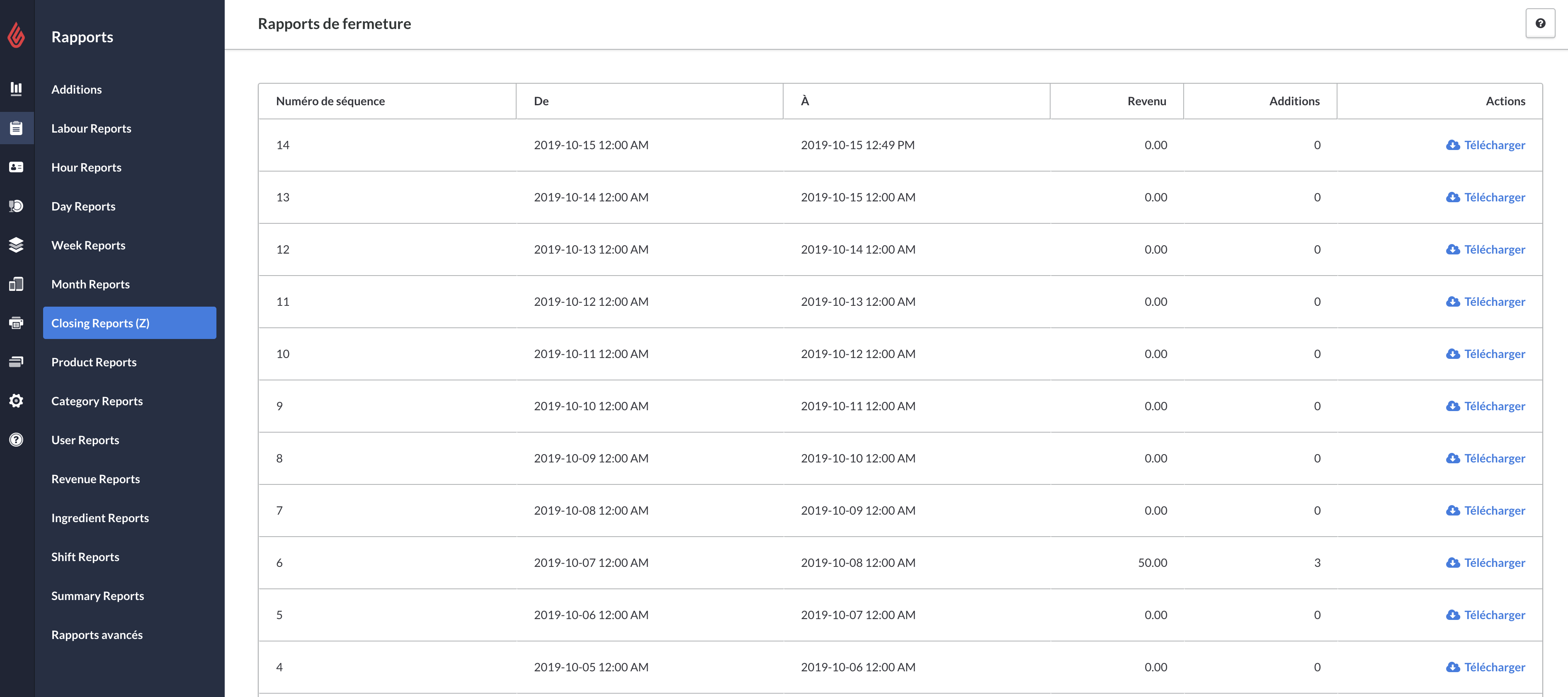
- Pour consulter la page Rapports de fermeture, il faut d’abord activer les rapports de fermeture dans Paramètres > Paramètres des rapports. Pour en savoir plus sur les paramètres des rapports, veuillez consulter la section Activer les rapports de fermeture (Z) ci-dessus ou l’article Paramètres de rapport.
- Lorsque les rapports de fermeture sont activés, vous pouvez consulter la page Rapports de fermeture en cliquant sur Rapports > Rapports de fermeture (Z).
Visualiser un rapport de fermeture (Z)

- Dans Restaurant Manager, cliquez sur Rapports > Rapports de fermeture (Z).
- Dans la page Rapports de fermeture, vous verrez tous vos rapports de fermeture triés en rangées par numéro de séquence, période, recettes et nombre d’additions.
- Repérez le rapport de fermeture que vous voulez ouvrir et cliquez sur Télécharger à côté du rapport. Lorsque vous cliquez sur Télécharger, le rapport de fermeture (Z) s’enregistre sur votre ordinateur. Une fois le fichier téléchargé, vous pouvez l’ouvrir sur votre ordinateur pour consulter le rapport.
- Pour afficher des rapports plus anciens, utilisez les boutons fléchés au bas de la page. Cliquez sur la double flèche pour vous rendre à la page suivante ou sur la flèche simple pour passer à la page des rapports les plus anciens.